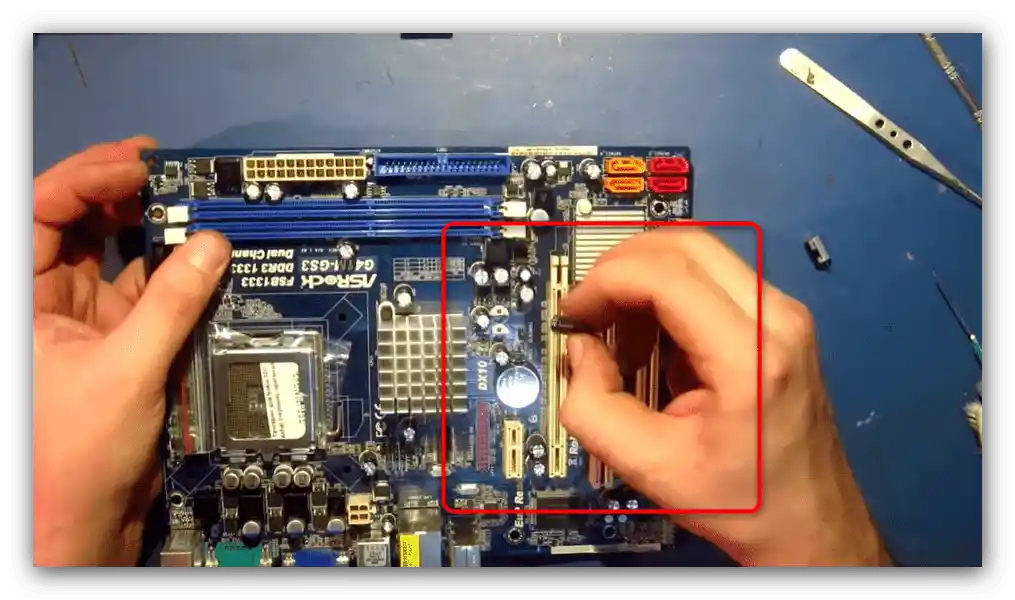Съдържание:
Вариант 1: Проверка на свързаността между монитора и компютъра
Първо е необходимо да се провери състоянието на свързаността между монитора и компютъра, алгоритъмът е следният:
- Ако за свързването на дисплея и картата се използват адаптери (VGA-HDMI, DVI-HDMI), първо трябва да се провери именно тях. Опитайте да свържете друг монитор – ако и на него се показва грешка в видеосигнала, адаптерът определено е повреден и трябва да бъде заменен.
Прочетете също: Решаване на проблема с неработещия адаптер HDMI-VGA
- След това трябва да се уверите, че с кабела за свързване всичко е наред – действията са същите, както и с адаптерите.
- Също така не е излишно да се уверите, че конекторите също са в добро състояние – не трябва да имат корозия или замърсяване.
Вариант 2: Преглед на монитора
Следващият заподозрян е самият монитор.
- Уверете се, че устройството е работоспособно, като го свържете към друг компютър или друго устройство, което поддържа извеждане на изображение на външен екран.
Повече информация: Как да свържете монитор към компютър
- В някои монитори или използвани за тази цел телевизори често е необходимо да се укаже кой изход ще се използва – в подобни устройства ще е необходимо да се избере нужният режим чрез вграденото меню.
- В редки случаи може да се срещне явление, наречено хардуерна несъвместимост на устройствата, например, видеокартата е твърде стара или, обратно, самият монитор е остарял.
Прочетете също: Свързване на нова видеокарта към стар монитор
Вариант 3: Проверка на видеокартата
Следва да се тества GPU, тъй като често проблемът е именно в него.
- Първото, което трябва да направите при съмнение за проблеми с видеокартата, е да я извадите и да проверите състоянието на контактите на разъема. При необходимост е добре да ги почистите: първо внимателно с мек гумичка, след това, ако замърсяването е твърде силно, с неагресивно към електрониката почистващо средство, като изопропилов алкохол или бензин "Калоши".
- Ако състоянието на контактите е нормално, свържете видеокартата към друг, работещ компютър, и проверете нейното поведение. При повторно проявление на дефекта графичният адаптер определено е неизправен.
- Също така можете да тествате картата, свързвайки я към друг съвместим разъем, ако такъв е предвиден в конструкцията на дънната платка. В решаването на този проблем може да помогне и специален преходник-райзер.

Обикновено, при появата на неизправности с видеокартата, е необходимо да се извърши нейна замяна: при отлепване на чиповете или изгаряне на текстолита, ремонтът дори на скъпи устройства може да се окаже нерентабилен.
Вариант 4: Тестиране на оперативната памет
Учудващо, но понякога разглежданият проблем възниква заради оперативната памет, например, в резултат на дефекти на един или няколко модула RAM. Първо опитайте да извадите всички плочки, освен една, и стартирайте компютъра – ако проблемът е в дефектния модул/модули, платката трябва да се включи. Тук е критично важно да проверите всички блокове и всички слотове, тъй като не може да се изключи и повреда на някой от разъемите.
Вариант 5: Диагностика на дънната платка
Накрая, последният източник на проблеми е дънната платка, което недвусмислено показва работоспособността на всички останали компоненти. Вече разказахме за принципите на проверка на основната платка, затова, за да не се повтаряме, ще предоставим линк към съответния материал.
Повече информация: Как да проверим дънната платка за неизправности
От възможните повреди ще подчертаем повреда на кондензаторите, което е особено характерно за платки, които са на повече от 5 години.Проблемът се решава чрез подмяна на елементите, което опитни потребители могат да извършат сами.
По-подробно: Как да препоите кондензатори сами